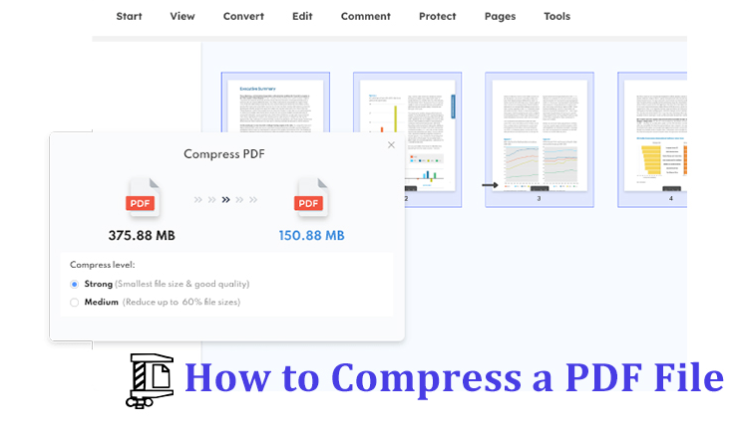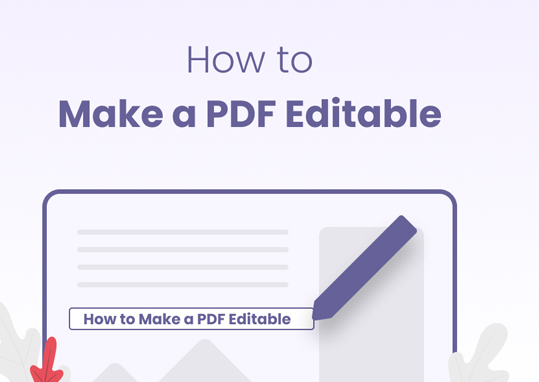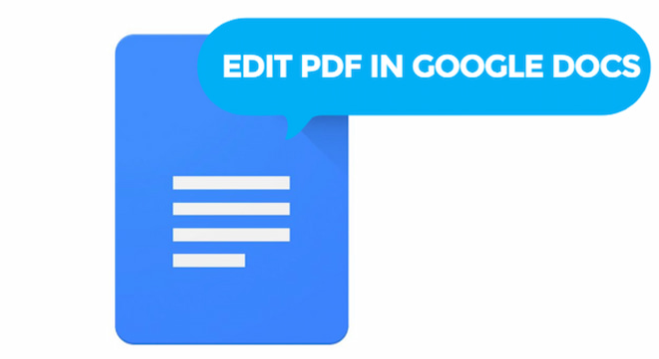Como Converter TIFF para PDF no Windows e Ma
Você deseja alterar o formato de TIFF para PDF? Então, confira 3 maneiras práticas para converter TIFF para PDF no Windows, Mac e online.
Conservar os detalhes da imagem original e riqueza das cores é possível usando o formato de arquivo TIFF. Este formato é perfeito para criar fotos profissionais de alta qualidade e o preferido entre artistas gráficos. Além disso, é conhecido por sua compatibilidade, pois funciona na maioria dos editores gráficos e aplicativos de processamento de texto.
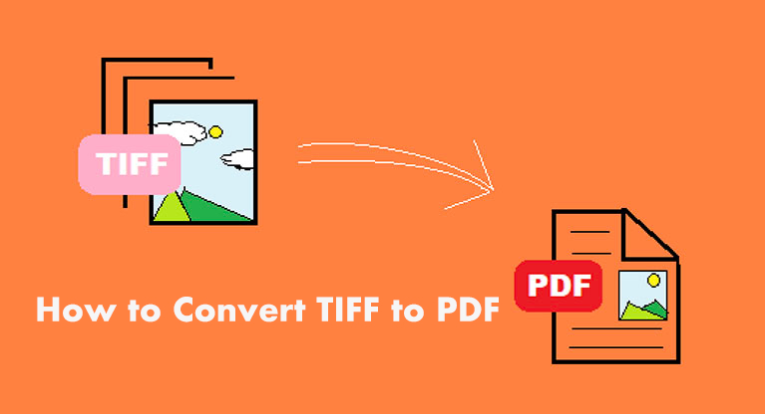
No entanto, os arquivos TIFF podem não ser convenientes para apresentação ou compartilhamento devido ao seu tamanho grande. Eles também não são facilmente visíveis em muitos dispositivos. Assim, é necessário converter o formato TIFF para PDF, pois, este é compatível com quase todas as principais plataformas. Confira neste artigo, como converter arquivos no formato TIFF para PDF no Windows, Mac e online.
A maneira mais simples de converter arquivos TIFF em PDF no Windows é usar um conversor de PDF. O iTop PDF é uma excelente opção, porque você pode não apenas faz edições de PDF, mas também converter vários formatos de arquivo em alta qualidade em segundos. O TIFF é um formato de imagem compatível com este programa e com apenas um clique você pode alterar rapidamente o formato de TIFF para PDF.
Converta arquivos TIFF para PDF sem perda de qualidade: o iTop PDF oferece conversão sem perdas de arquivos TIFF para PDF. Você pode obter um arquivo PDF de alta qualidade a partir da imagem TIFF original.
Gratuito para converter TIFF para PDF: você deseja converter TIFF para PDF gratuitamente? O iTop PDF é o lugar certo, pois não há taxas extras, basta instalar o programa e você estará pronto para converter quantos arquivos TIFF desejar.
Converta outros formatos para PDF e vice-versa: o iTop PDF suporta uma variedade de formatos, incluindo JPG, PNG, Excel, PPT, Texto e muito mais. Faz conversão de arquivos sem limites, como PDF para TIFF, PDF para Word, etc.
Como Converter Arquivos TIFF para PDF no Windows
Etapa 1. Faça o download gratuito e instale o iTop PDF no Windows.
Etapa 2. Selecione “Converter imagem em PDF” e selecione o arquivo tiff que deseja converter em PDF do seu computador.
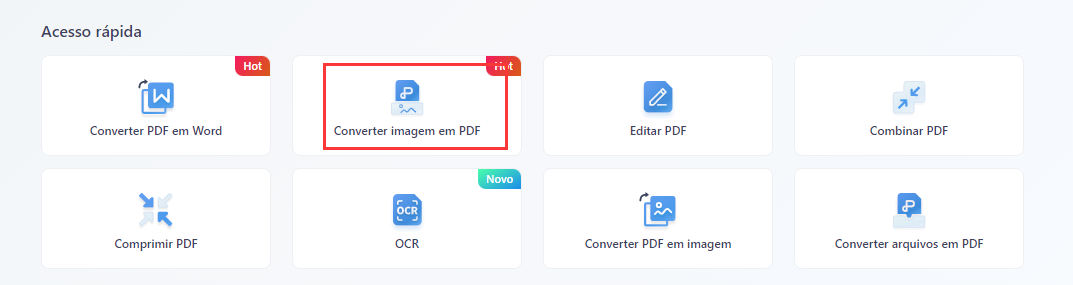
Etapa 3. Em seguida, o iTop PDF converterá automaticamente seu arquivo TIFF para PDF.
Etapa 4. Vá para Menu > Salvar como para exportar o arquivo PDF convertido para o local de sua preferência.
O aplicativo de visualização é a melhor solução para converter TIFF em PDF no Mac. O aplicativo integrado do Mac não é apenas um visualizador padrão para imagens e arquivos PDF, mas também uma ferramenta de edição prática que permite fazer edições rápidas de todos os tipos. Por exemplo, você pode recortar imagens, assinar um PDF, usar as ferramentas de marcação para adicionar/remover destaques de PDF e muito mais.
Então, como converter TIFF para PDF no Mac com a Visualização? Basta seguir estes passos.
Etapa 1. Clique com o botão direito do mouse no arquivo TIFF e abra-o com o aplicativo “Visualização”.
Etapa 2. Vá para o menu superior e selecione Arquivo > Exportar.Etapa 3. Selecione “PDF” como formato de saída. Ajuste os parâmetros e altere o local de exportação, se desejar. Clique no botão “Salvar” para salvá-lo.
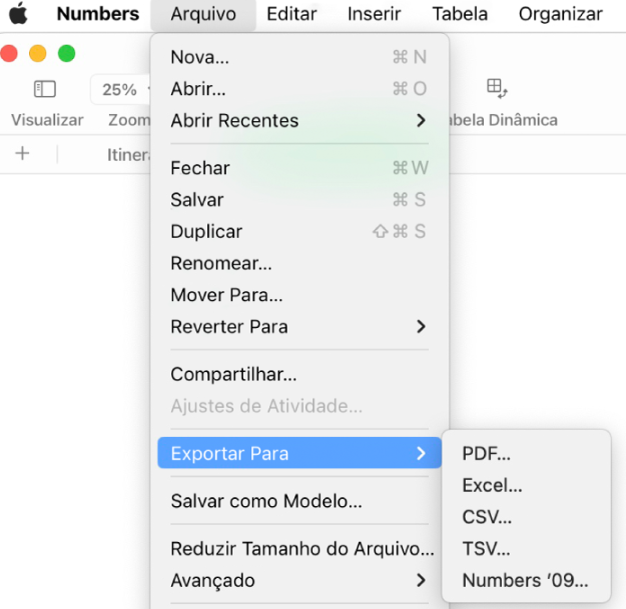
O aplicativo Visualização é o aplicativo padrão para abrir uma imagem ou PDF, mas se você quiser abrir o aplicativo manualmente, basta procurá-lo no Launchpad. O aplicativo suporta formatos como PDF, PNG, TIFF, JPG, HEIC, JPEG-2000, OpenEXR, etc. Equipado com ferramentas básicas de edição, é fácil de usar. A principal desvantagem é que não há processamento de vários arquivos simultaneamente.
Se você deseja converter arquivos TIFF para PDF ocasionalmente, usar um conversor online pode ser uma opção viável. Não há necessidade de instalar aplicativos, pois tudo que você precisa é de um navegador. Então, qual conversor online devo usar? Experimente o conversor online do Soda PDF. Basta carregar o TIFF na página da Web e pronto. Não há necessidade de criar uma conta ou qualquer outra coisa, você pode converter arquivos imediatamente.
Veja como converter arquivos TIFF para PDF com o conversor online Soda.
Etapa 1. Vá para o site oficial do Soda PDF e clique no menu “Converter”. Ou você pode simplesmente pesquisar no Google “Soda TIFF para PDF” para localizá-lo.
Etapa 2. Clique no botão “Escolher arquivo” para carregar o arquivo TIFF que deseja converter.
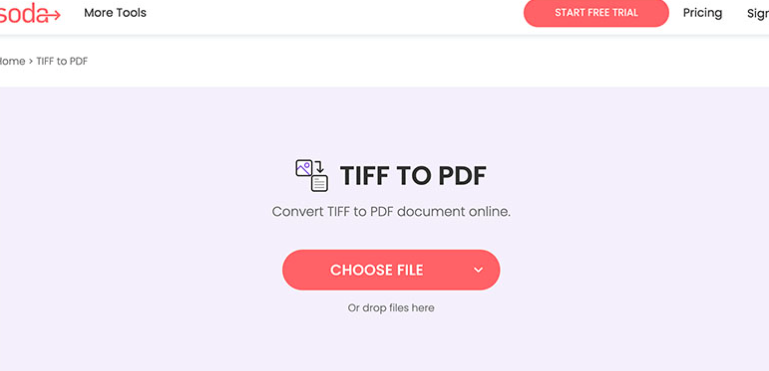
Etapa 3. O conversor online Soda PDF converterá automaticamente o formato TIFF para PDF.
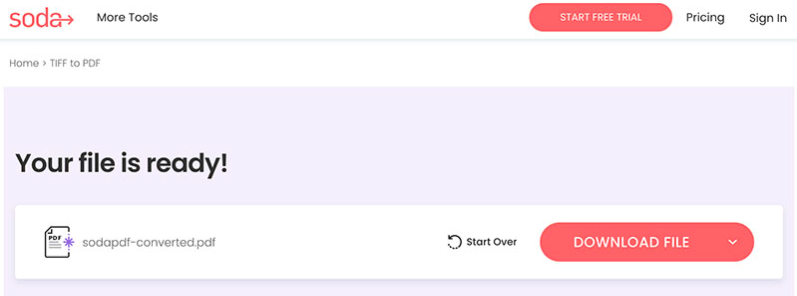
Além do formato TIFF, o conversor online Soda permite converter imagens, PPT, Word e muito mais em arquivos PDF. Mas lembre-se de que o conversor online pode não ser capaz de garantir a qualidade de exportação porque é apenas um conversor básico. Além disso, você deve evitar o upload de arquivos confidenciais para serviços baseados na web, para evitar problemas de segurança.
●O que é um arquivo TIFF?
TIFF é a abreviação de Tag Image File Format, é um arquivo de computador para armazenar gráficos raster e informações de imagem. Os arquivos TIFF são amplamente utilizados para impressão de alta qualidade, como revistas, brochuras, cartazes, etc.
● Quais são os benefícios de converter arquivos TIFF para PDF?
Os arquivos TIFF geralmente são muito grandes para armazenar, apresentar ou compartilhar online. Após converter o formato TIFF para PDF, você pode não apenas reduzir efetivamente o tamanho do arquivo, mas também torná-lo visível na maioria dos dispositivos. Além disso, é muito mais fácil comprimir PDF para um tamanho menor para compartilhamento de arquivos.
● É seguro converter TIFF em PDF?
Depende do conversor que você usa. A conversão offline é mais segura do que online. Se você deseja processar arquivos confidenciais, basta usar programas, como Adobe Acrobat, iTop PDF, PDF Studio, etc., para evitar possíveis riscos de vezamento de informações.
● Qual é a diferença entre o formato TIFF e PNG?
Os arquivos TIFF são ótimos para impressão e fotografia, enquanto os PNGs são melhores para telas. Porém, ambos formatos não são ideais para uso na web devido ao tamanho de arquivo grande.
Embora TIFF seja o melhor formato de imagem por seus detalhes e cores impressionantes, pode não ser conveniente para armazenamento ou compartilhamento. Assim, é necessário converter arquivos TIFF para PDF, por ser um arquivo menor e manter a qualidade original. O iTop PDF é certamente a melhor escolha para Windows, pois converte TIFF em PDF sem perda de qualidade! Com uma interface amigável, o iTop PDF permite que você faça conversões de PDF com apenas um clique. Você também pode visualizar, editar e gerenciar documentos PDF sem dificuldades.